您好,登錄后才能下訂單哦!
您好,登錄后才能下訂單哦!
今天小編給大家分享一下Linux中怎么使用nmcli來創建/添加網橋的相關知識點,內容詳細,邏輯清晰,相信大部分人都還太了解這方面的知識,所以分享這篇文章給大家參考一下,希望大家閱讀完這篇文章后有所收獲,下面我們一起來了解一下吧。

使用 NetworkManager 在 Linux 上添加網橋接口的步驟如下:
打開終端
獲取當前連接狀態: nmcli con show
添加新的網橋: nmcli con add type bridge ifname br0
創建子網卡: nmcli con add type bridge-slave ifname eno1 master br0
打開 br0: nmcli con up br0
讓我們從細節層面看看如何創建一個名為 br0 的網橋。
你可以通過 NetworkManager 的 GUI 來了解本機的網絡連接:
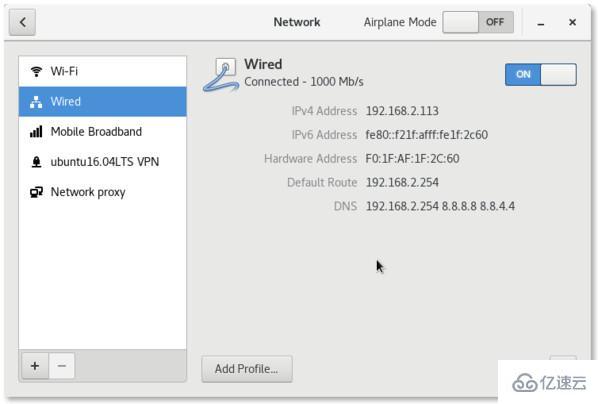
Getting Network Info on Linux
也可以使用如下命令行來查看:
$ nmcli con show $ nmcli connection show --active
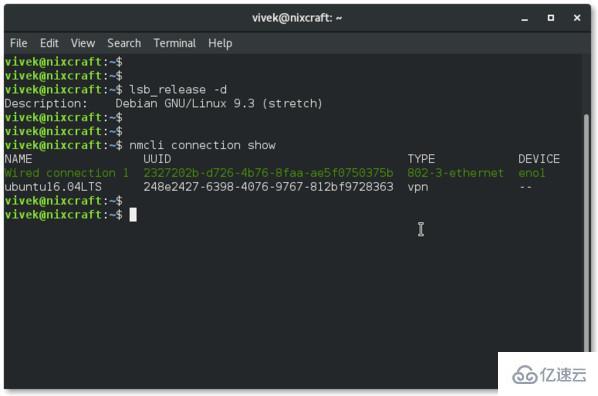
View the connections with nmcli
我有一個使用網卡 eno1 的 “有線連接”。我的系統還有一個 VPN 接口。我將要創建一個名為 br0 的網橋,并連接到 eno1。
$ sudo nmcli con add ifname br0 type bridge con-name br0 $ sudo nmcli con add type bridge-slave ifname eno1 master br0 $ nmcli connection show
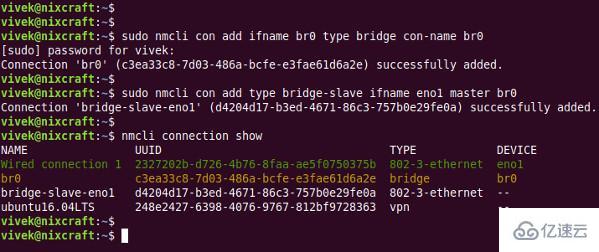
Create bridge interface using nmcli on Linux
你也可以禁用 STP:
$ sudo nmcli con modify br0 bridge.stp no $ nmcli con show $ nmcli -f bridge con show br0
最后一條命令展示了禁用 STP 后的網橋參數:
bridge.mac-address: -- bridge.stp: no bridge.priority: 32768 bridge.forward-delay: 15 bridge.hello-time: 2 bridge.max-age: 20 bridge.ageing-time: 300 bridge.multicast-snooping: yes
你必須先關閉 Wired connection 1 ,然后打開 br0:
$ sudo nmcli con down "Wired connection 1" $ sudo nmcli con up br0 $ nmcli con show
使用 來查看 IP 信息:
$ ip a s $ ip a s br0
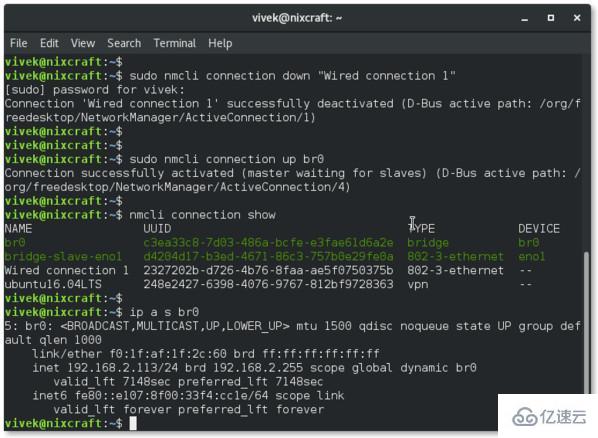
Build a network bridge with nmcli on Linux
現在你可以使用 KVM/VirtualBox/VMware workstation 創建的 VM(虛擬機)來直接連接網絡而非通過 NAT。使用 vi 或者 為虛擬機創建一個名為 br0.xml 的文件:
$ cat /tmp/br0.xml
添加以下代碼:
br0
如下所示運行 virsh命令:
# virsh net-define /tmp/br0.xml # virsh net-start br0 # virsh net-autostart br0 # virsh net-list --all
輸出:
Name State Autostart Persistent ---------------------------------------------------------- br0 active yes yes default inactive no yes
閱讀 man 頁面獲取更多信息:
$ man ip $ man nmcli
以上就是“Linux中怎么使用nmcli來創建/添加網橋”這篇文章的所有內容,感謝各位的閱讀!相信大家閱讀完這篇文章都有很大的收獲,小編每天都會為大家更新不同的知識,如果還想學習更多的知識,請關注億速云行業資訊頻道。
免責聲明:本站發布的內容(圖片、視頻和文字)以原創、轉載和分享為主,文章觀點不代表本網站立場,如果涉及侵權請聯系站長郵箱:is@yisu.com進行舉報,并提供相關證據,一經查實,將立刻刪除涉嫌侵權內容。